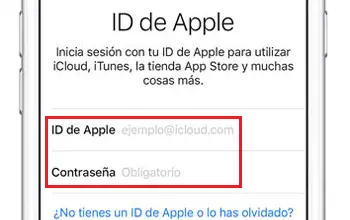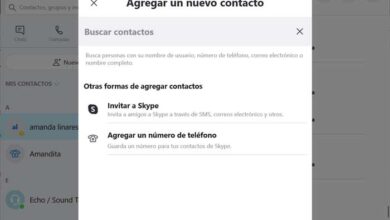À quoi servent et utilisent les fonctions Excel ISERROR et ESERR?

Dans Excel, il existe différentes fonctions qui font partie du groupe appelé ES, qui à leur tour sont en charge de vérifier la valeur spécifiée par la personne et permet de corriger si elle est vraie ou fausse, en fonction du résultat qu’elle produit. Chacune de ces fonctions ES peut être utilisée pour en savoir plus sur les données d’entrée avant d’effectuer les calculs ou toute autre action.
Toutes ces fonctions sont des formules très utiles qu’Excel possède, dont vous pouvez consulter le support sur la page officielle qui fournit suffisamment d’aide à l’utilisateur, comme ESERROR et ESERR qui vous permettent de savoir si une erreur s’est produite. C’est pourquoi vous devez savoir quel est le but et l’utilisation des fonctions Excel ISERROR et ESERR?
La fonction ISERROR vous permet de vérifier si la valeur est une erreur et peut renvoyer ladite valeur à TRUE ou FALSE, c’est-à-dire qu’elle évaluera la valeur placée dans une cellule ou une formule. Vous pouvez également utiliser cette formule dans les formulaires que vous créez dans Excel .

Alors que la fonction ESERR est très similaire à celle mentionnée ci-dessus, mais elle ne renvoie VRAI que lorsque l’argument évalué est comme # N / A. Les deux fonctions sont des formules qui peuvent être utilisées pour savoir si, avec les données obtenues à partir d’autres sources, elles peuvent générer une erreur. Ils peuvent apprendre à utiliser Excel en ligne facilement .
Utilisation de la fonction Excel ISERROR et ESERR
Lors du développement d’une feuille de calcul, il est très important de savoir si une erreur s’est produite ou non, c’est pourquoi l’utilisation de la fonction Excel ESERROR et ESERR est d’une grande pertinence, car avec les deux, vous pouvez évaluer cela et continuer à travailler avec facilité, c’est un question de connaître les formules à utiliser et l’ utilisation de la fonction de code pour compléter d’autres fonctions .
De même, il faut tenir compte du fait que ISERROR correspond à l’une des valeurs d’erreur telles que: # N / A, # VALUE!, # REF!, # DIV / 0!, # NUM!, # NAME? O # NULL!; tandis que dans ESERR, il peut s’agir de n’importe quelle valeur d’erreur dans Excel, à l’exception de # N / A, c’est-à-dire que les deux fonctions vérifient toutes les erreurs possibles qu’Excel peut avoir enregistrées.
Excel ISERREUR
La fonction ISERROR dans Excel est celle qui évalue la valeur écrite dans une cellule et indique ensuite si elle contient une erreur ou non. Il convient de noter qu’après que la fonction a effectué sa vérification, elle retournera la valeur à TRUE, mais au cas où il n’y aurait pas d’erreur, la fonction la renverra à FALSE. Cette fonction comporte deux parties.
Dans la première partie, placez la formule que vous souhaitez utiliser, dans ce cas c’est = ISERROR, et ajoutez la cellule que vous souhaitez vérifier. Dans la deuxième partie, vous écrivez ce que vous voulez faire ensuite en cas d’échec de la vérification de la cellule. La syntaxe étant la suivante: = ISERROR (valeur ou référence). La valeur écrite est celle que vous souhaitez vérifier.
La fonction Excel ESERR
La fonction Excel ESERR vous permet de savoir si la valeur d’une cellule ou le résultat obtenu est une erreur , elle vous permet également de comparer une valeur à d’autres types d’erreur dans le tableur Excel à l’exception de l’erreur # N / A, puisqu’elle le renverra avec une valeur FALSE.
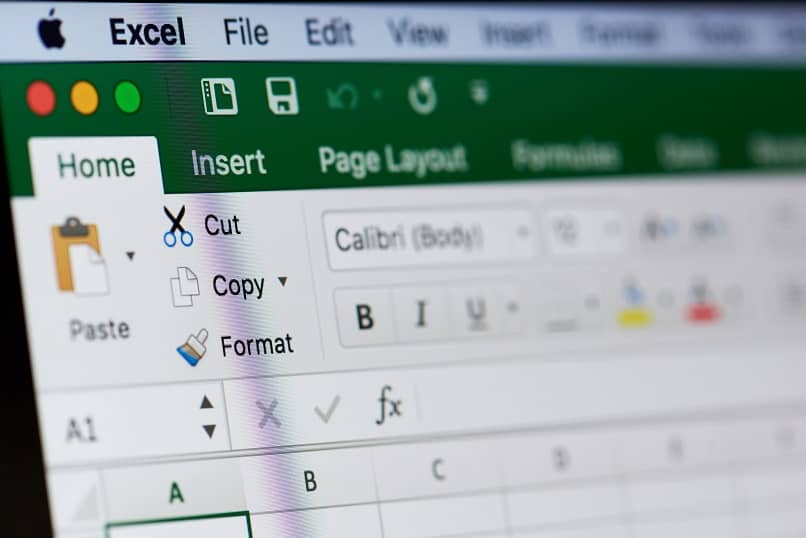
Dans le cas de l’ESERR, pour évaluer la valeur qui a été entrée dans la cellule sélectionnée, vous devez cliquer sur l’icône d’insertion de la fonction; qui est situé sur la barre d’outils supérieure ou vous pouvez également cliquer sur le bouton droit de la souris sur la cellule sélectionnée; et choisissez l’option d’insertion de la fonction dans le menu.
Ensuite, il continue pour sélectionner dans le groupe de fonctions INFORMATIONS dans la liste, où vous devez cliquer pour choisir la fonction ESERR, là vous entrez la preuve que vous voulez et appuyez sur le bouton Entrée. Le résultat sera automatiquement affiché dans la cellule sélectionnée.